 " "
| Handbok SystemQ affärssystem |
 " "
| Handbok SystemQ affärssystem |
Senaste ändring:
| |||||||||||||||||
| Sökväg i meny: | SystemQ-Inköp-Inleverans#2413 | ||||||||||||||||
| |||||||||||||||||
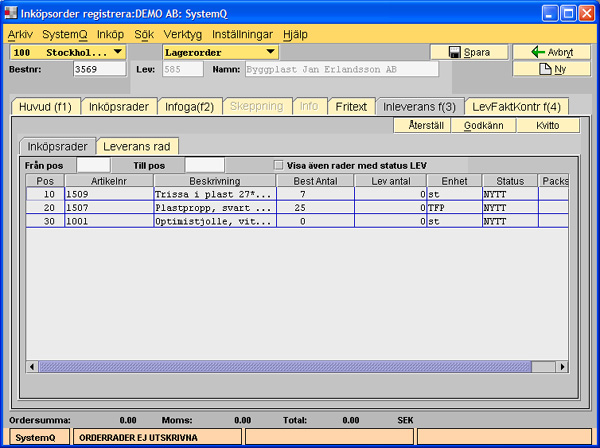
| |||||||||||||||||
Arbetsgång: | |||||||||||||||||
| Bestnr | Ange först inköpsordernummer | ||||||||||||||||
| Redan inlevererade rader | För att rader med status LEV skall visas i
listan markerar du rutan
Du kan då ändra rader som är sparade men ej fakturerade | ||||||||||||||||
| Godkänn | Om de flesta raderna stämmer med beställt antal är det bekvämt att använda funktionen Godkänn, där levererat antal sätts lika med beställt antal. Du kan sedan med hjälp av listan dubbelklicka på de rader som eventuellt inte stämmer och där ändra levererat antal. | ||||||||||||||||
| Återställ | Avryter inleveransen och ändrar status till BEKR | ||||||||||||||||
| Hantering av leveransdag |
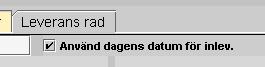
| ||||||||||||||||
| Välj rad | Dubbelklicka på den rad du vill göra inleverans på.
Du kan även välja rad genom att angen posnummer | ||||||||||||||||
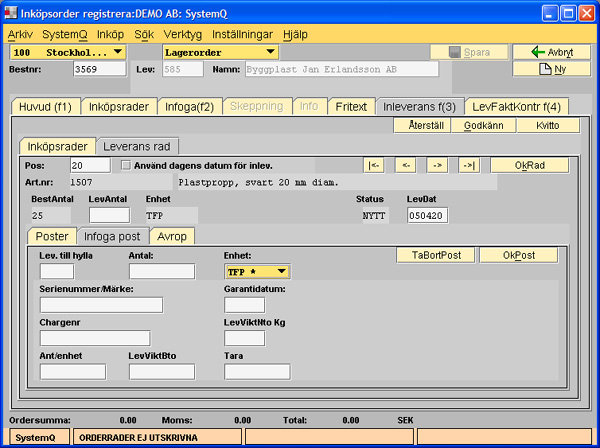
| |||||||||||||||||
| Leverat lika med beställt | Inleveransen är lika med beställt antal och i samma enhet.
| ||||||||||||||||
| Delleverans | Inleveransen är mindre än beställt antal och i samma enhet.
| ||||||||||||||||
| Överleverans | Inleveransen är större än beställt antal och i samma enhet.
| ||||||||||||||||
| Leverans till buffertlager | Om varorna inte placeras på lagerpostens hylla
utan placeras t.ex. i ett palllager vill vi hålla reda på vart dom ligger.
Vi har därför möjlighet att ange hylla där dom placeras. För att underlätta arbetet med upppackning och notering av hyllor kan du skriva ut underlag för inleverans
| ||||||||||||||||
| Leverans i annan enhet | SystemQ hanterar olika förpackningsstorlekar
T.ex pallar,transportförpackningar,innerförpackningar och st.
Vi kan göra en inleverans i olika enheter. T.ex kan en inleverans bestå av 1 pall och 2 lådor.
| ||||||||||||||||
| Leverans med serienummer | Om du i artikelregistret
satt Individregistrering aktiv kommer fliken upp där du kan registrera
serienummer. LevAntalfältet är stängt för
registrering och visar summan av poster registrerade
| ||||||||||||||||
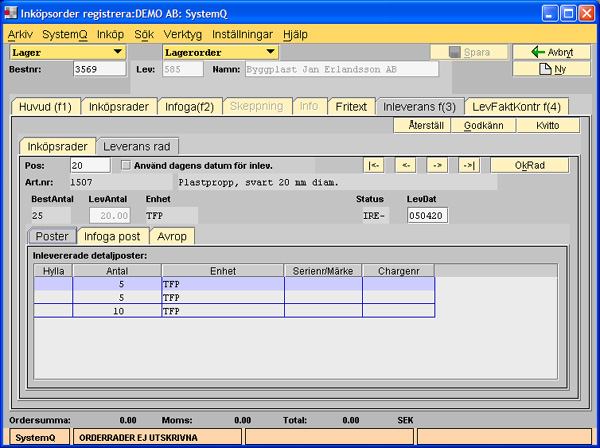
| |||||||||||||||||
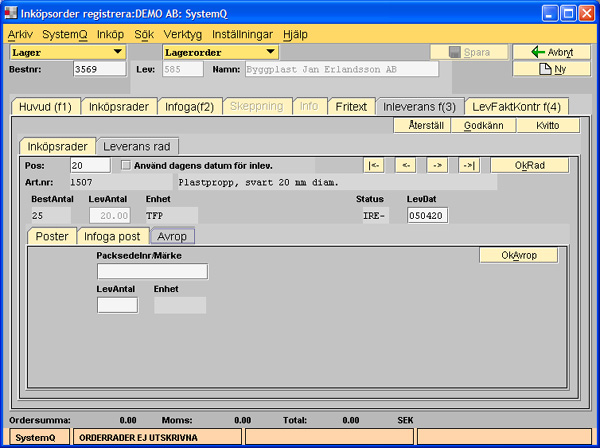
| |||||||||||||||||
| Spara |
När ändringarna på alla rader är klara trycker du på Spara.
| ||||||||||||||||